Ten artykuł jest przeznaczony dla osób, które już z powodzeniem zarejestrowały domenę w cyber_Folks. Utrzymanie rejestracji domeny będzie Ci potrzebne tak długo, jak będziesz korzystać z nazwy tej domeny nawet, gdy dokonasz już uwierzytelnienia w MailerLite.
Jak dodać domenę do Twojego konta w MailerLite
Przejdź na stronę Ustawienia konta i kliknij zakładkę Domeny.
W sekcji Domeny wysyłające kliknij przycisk Dodaj domenę.
Wprowadź adres e-mail, którego chcesz użyć do wysyłania wiadomości e-mail i kliknij przycisk Zapisz.
Zweryfikuj Twój adres e-mail w wiadomości potwierdzającej, którą do Ciebie wysłaliśmy lub uwierzytelnij Twoją domenę natychmiastowo, aby automatycznie zweryfikować e-mail.
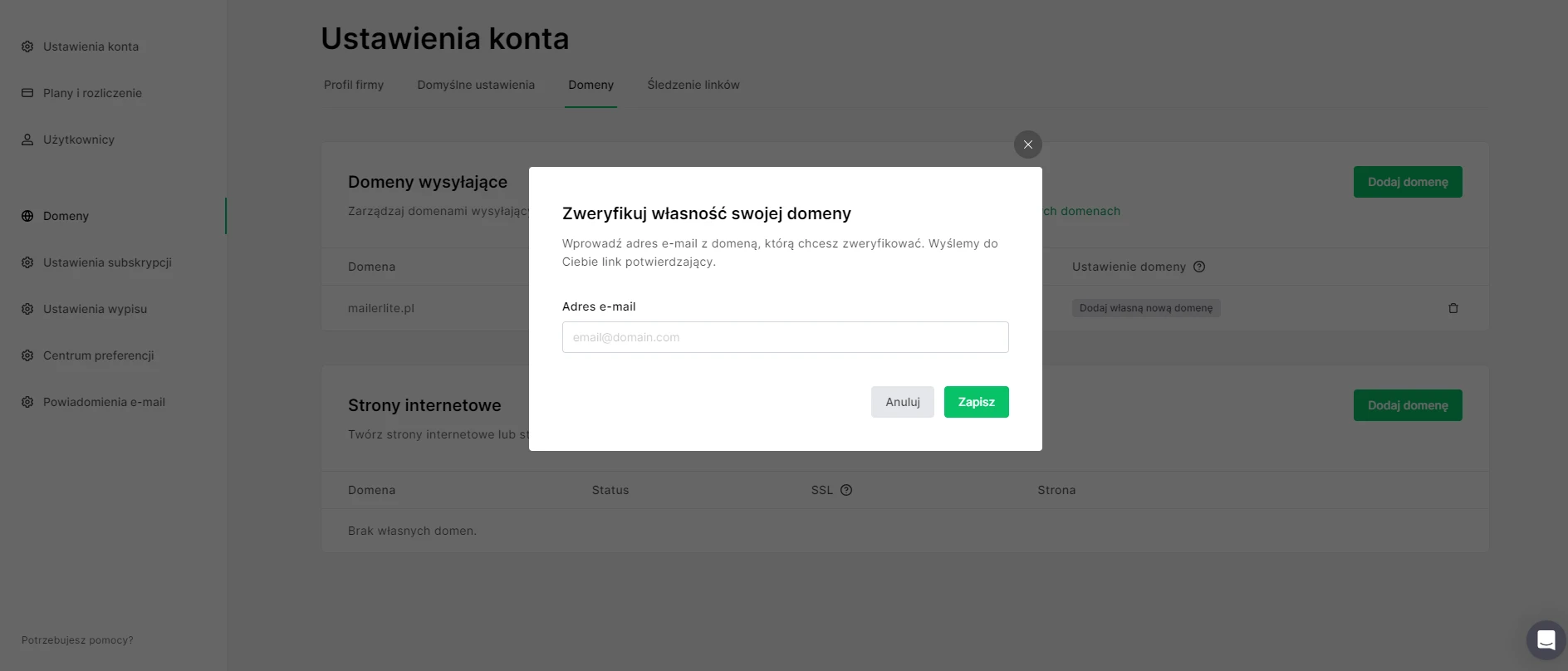
5. Po dodaniu domeny kliknij przycisk Uwierzytelnij. Pojawi się okno zawierające pola Nazwa i Wartość, niezbędne do skonfigurowania DKIM i SPF. Zachowaj tę stronę otwartą – w kolejnym etapie skopiujesz i wykorzystasz dane zawarte na stronie.
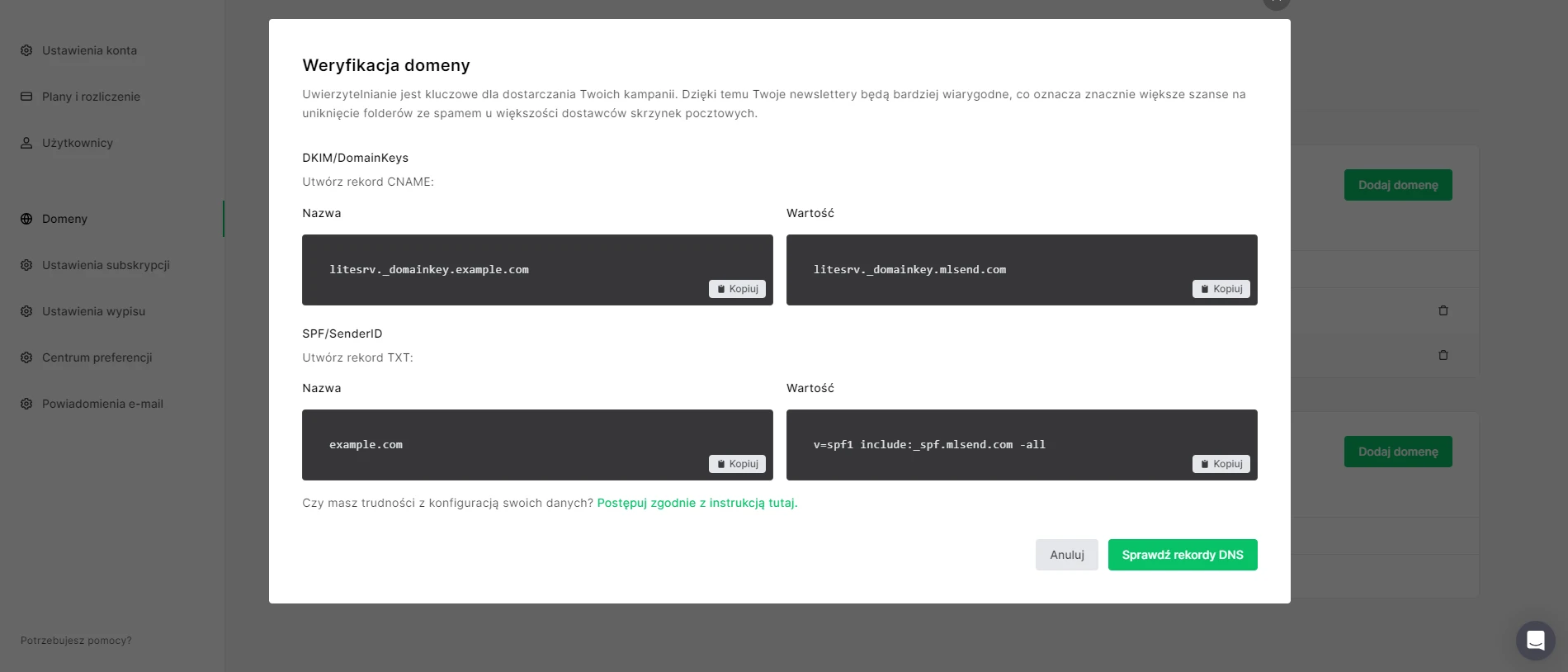
Jak uzyskać dostęp do strefy DNS w cyber_Folks
Przejdź do cyberFolks.pl i zaloguj się na Twoje konto wybierając z rozwijanej listy opcję Panel Klienta.
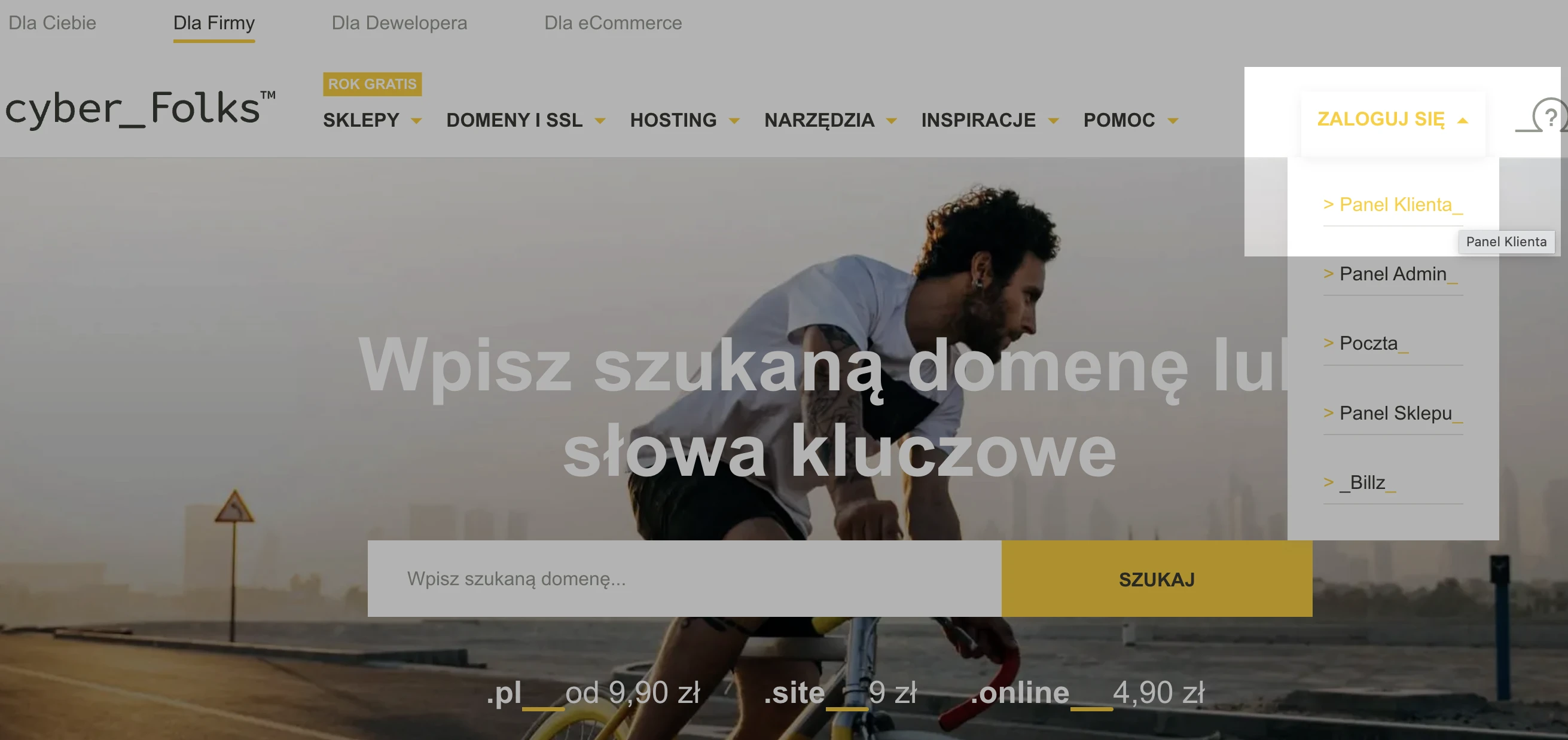
2. Po zalogowaniu do panelu, kliknij w opcję Hosting, która znajduje się na pulpicie.
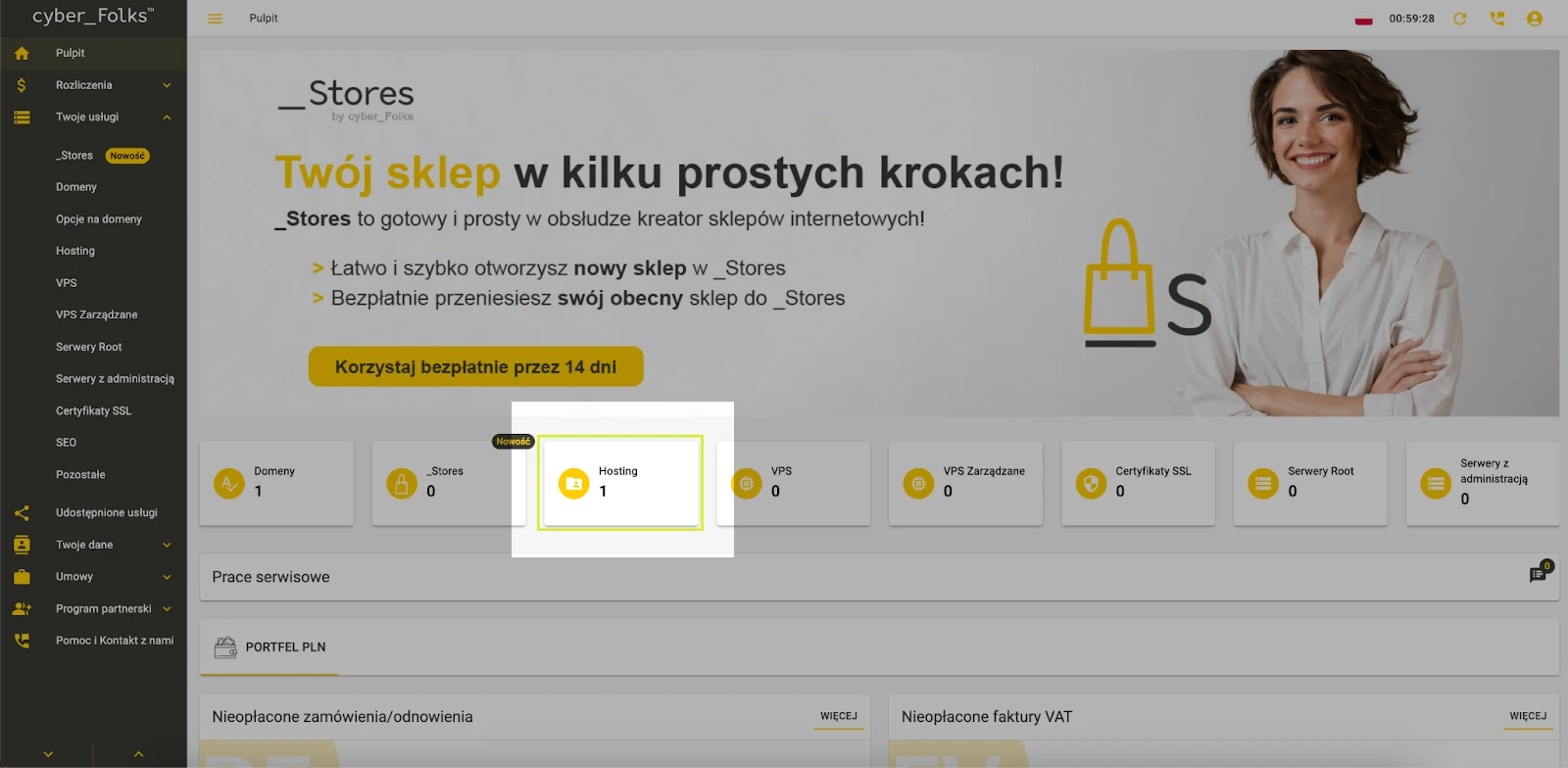
3. Następnie zaloguj się do panelu Direct_Admin.
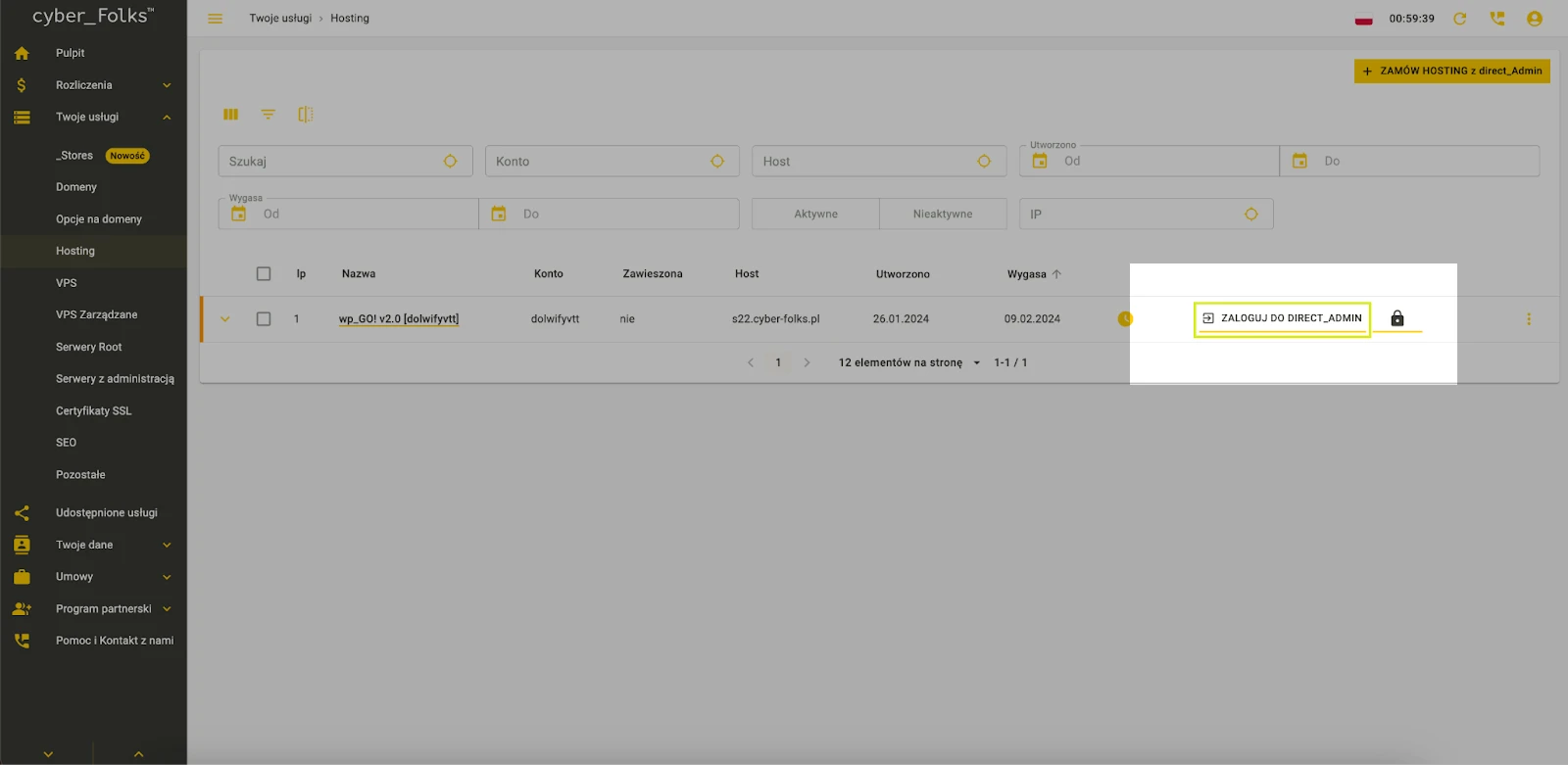
4. W panelu Direct_Admin wybierz z listy domenę, którą chcesz skonfigurować.

5. Następnie przejdź do Edycji strefy DNS.
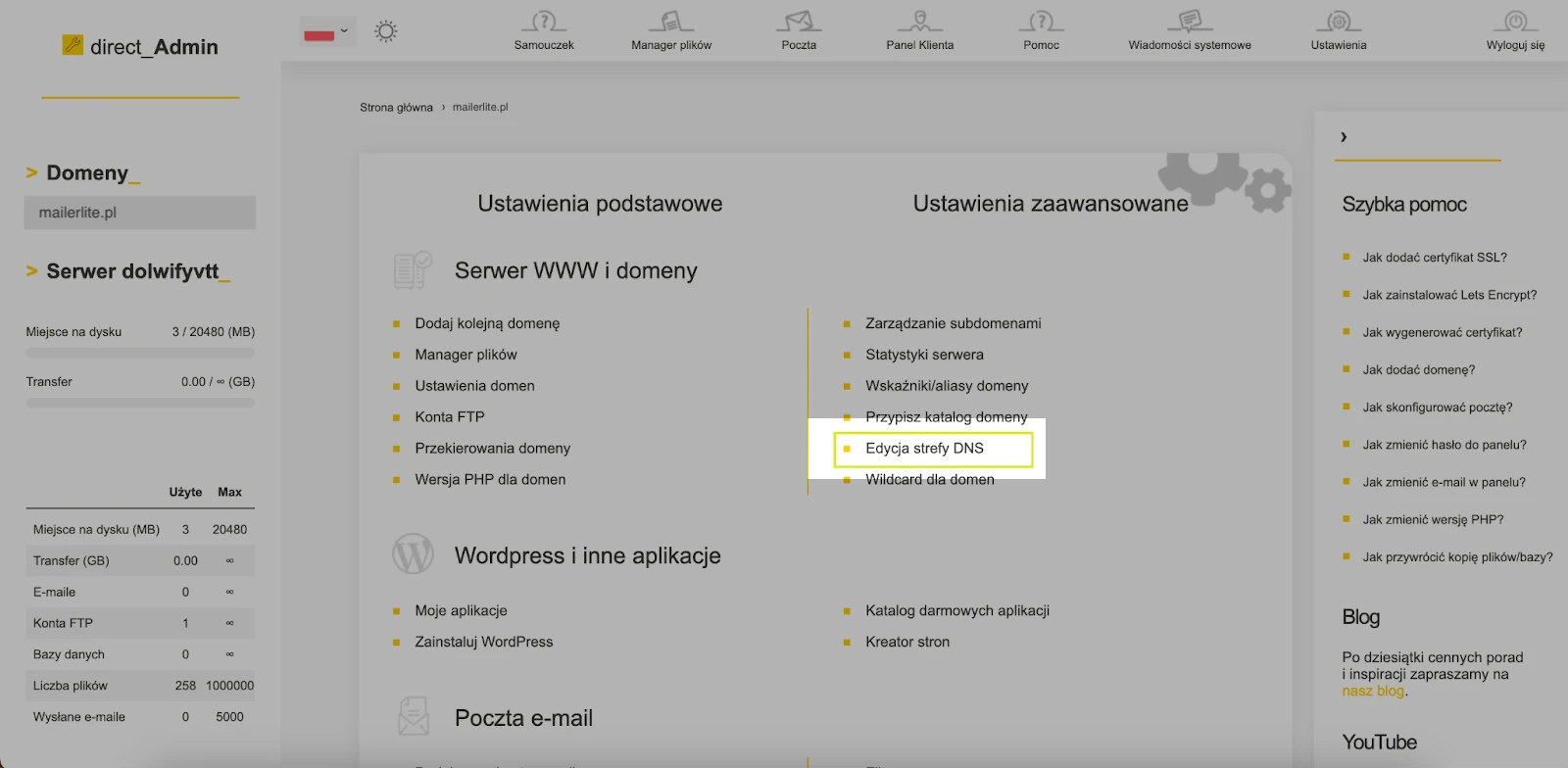
W tym miejscu uzyskasz dostęp do wszystkich rekordów Twojej domeny. Poniżej dowiesz się, jak dodać trzy z nich: DKIM, SPF i DMARC.
Jak dodać rekord DKIM
W strefie rekordów Twojej domeny w cyber_Folks, przejdź do sekcji Dodaj rekord domeny uzupełnij nowy rekord wybierają typ CNAME.
Następnie przejdź do panelu MailerLite i skopiuj wygenerowaną nazwę oraz wartość klucza dla DKIM/DomainKeys.
Wróć do panelu cyber_Folks i wprowadź skopiowane dane, analogicznie, jak na screenie poniżej.
W miejscu na Nazwę wklej fragment danych z Nazwy z panelu MailerLite. W MailerLite wartość Nazwy to np.
litesrv.domainkey.example.com.cyber_Folks wymaga, aby w polu Nazwa wpisać jedynie fragmentlitesrv._domainkey, czyli bez.example.com.W miejscu na Zawartość wklej całą Wartość z panelu MailerLite.
Ważne! W wartości rekordu CNAME należy dodać wartość podaną w MailerLite i zamknąć wpis kropką. W przeciwnym razie hosting doda na końcu nazwę domeny klienta, przez co może pojawić się błąd uwierzytelnienia.
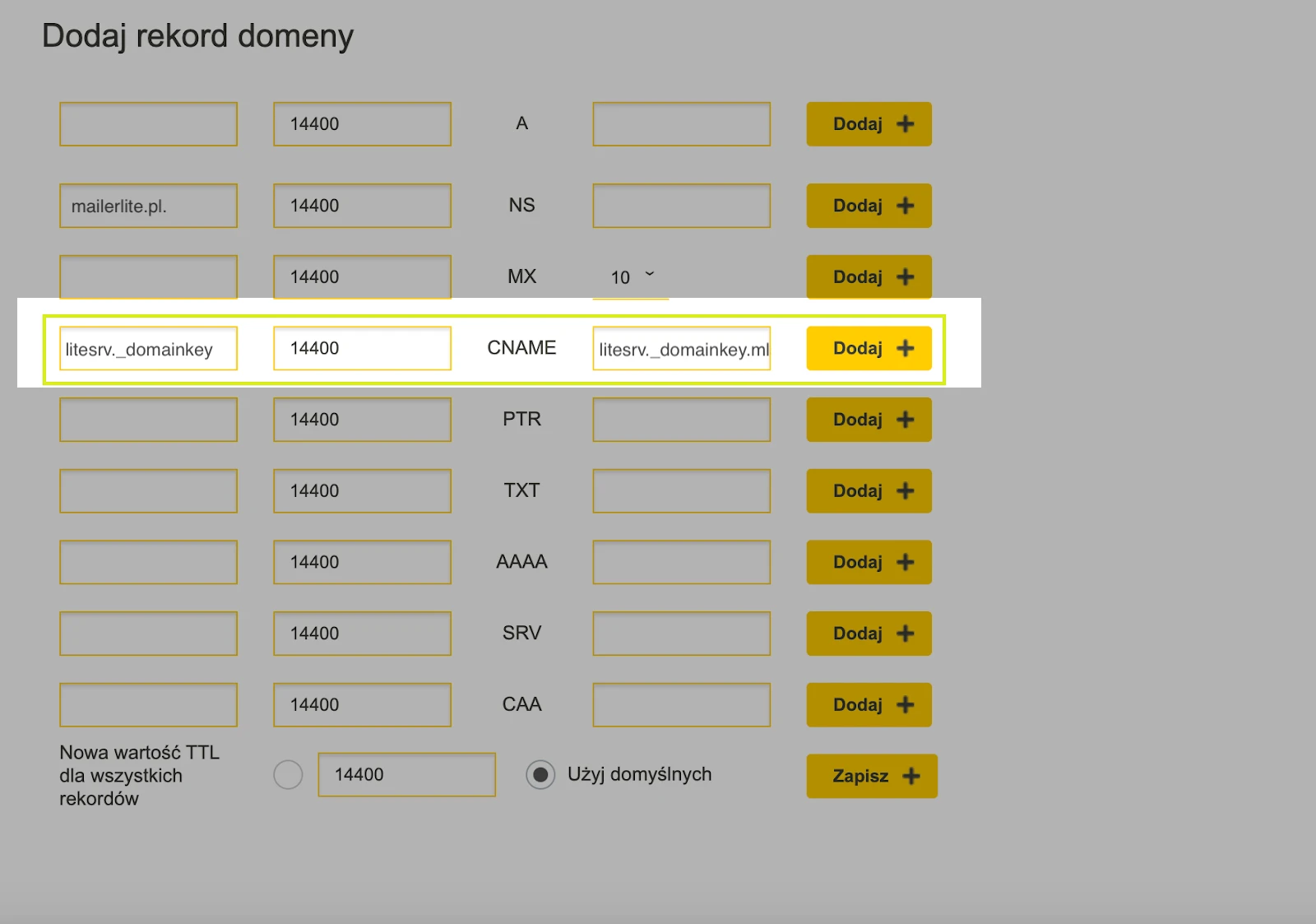
4. Na końcu kliknij przycisk +Dodaj.
Jak dodać rekord SPF
W cyber_Folks, automatycznie po dodaniu domeny w panelu Admina dodawany jest rekord SPF o wartości v=spf1 a mx include:_spf.cyberfolks.pl -all. Ze względu na to, że możliwe jest posiadanie tylko jednego rekordu SPF, sprawdź poniższe kroki, aby dowiedzieć się, jak zaktualizować rekord o nową wartość z MailerLite.
Więcej informacji na temat scalania rekordów znajdziesz też w naszym poradniku, jak połączyć rekordy SPF.
W strefie rekordów Twojej domeny w cyber_Folks, znajdź istniejący rekord SPF i usuń go.
W sekcji Dodaj rekord domeny stwórz nowy rekord wybierając typ TXT.
Następnie przejdź do panelu MailerLite i skopiuj wygenerowaną nazwę oraz wartość klucza dla SPF/SenderID. Wartość powinna wskazywać zarówno na cyber_Folks (
include:_spf.cyberfolks.pl), jak i MailerLite (include:_spf.mlsend.com).Wróć do panelu cyber_Folks i wprowadź skopiowane dane, analogicznie, jak na screenie poniżej.
Uwaga: Kopiując Nazwę rekordu z MailerLite (np. mailerlite.pl) i wklejając ją w panelu cyber_Folks, dopisz na końcu domeny kropkę (np. mailerlite.pl.).
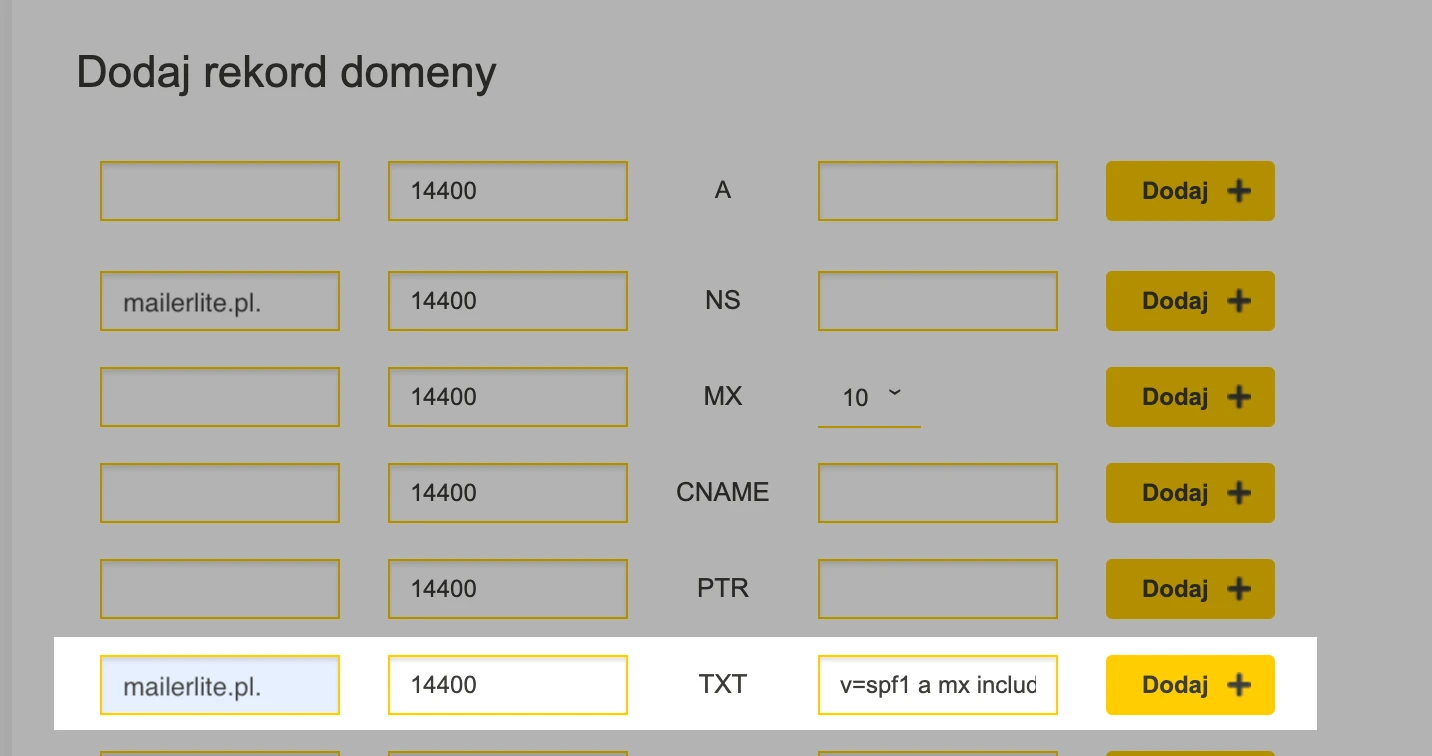
5. Na końcu kliknij przycisk +Dodaj.
Jak uzyskać zatwierdzenie rekordów DKIM i SPF
Wróć do zakładki Domeny w MailerLite i kliknij przycisk Uwierzytelnij dla domeny, którą chcesz uwierzytelnić. Po zatwierdzeniu, domena pojawi się jako uwierzytelniona w zakładce Domeny.
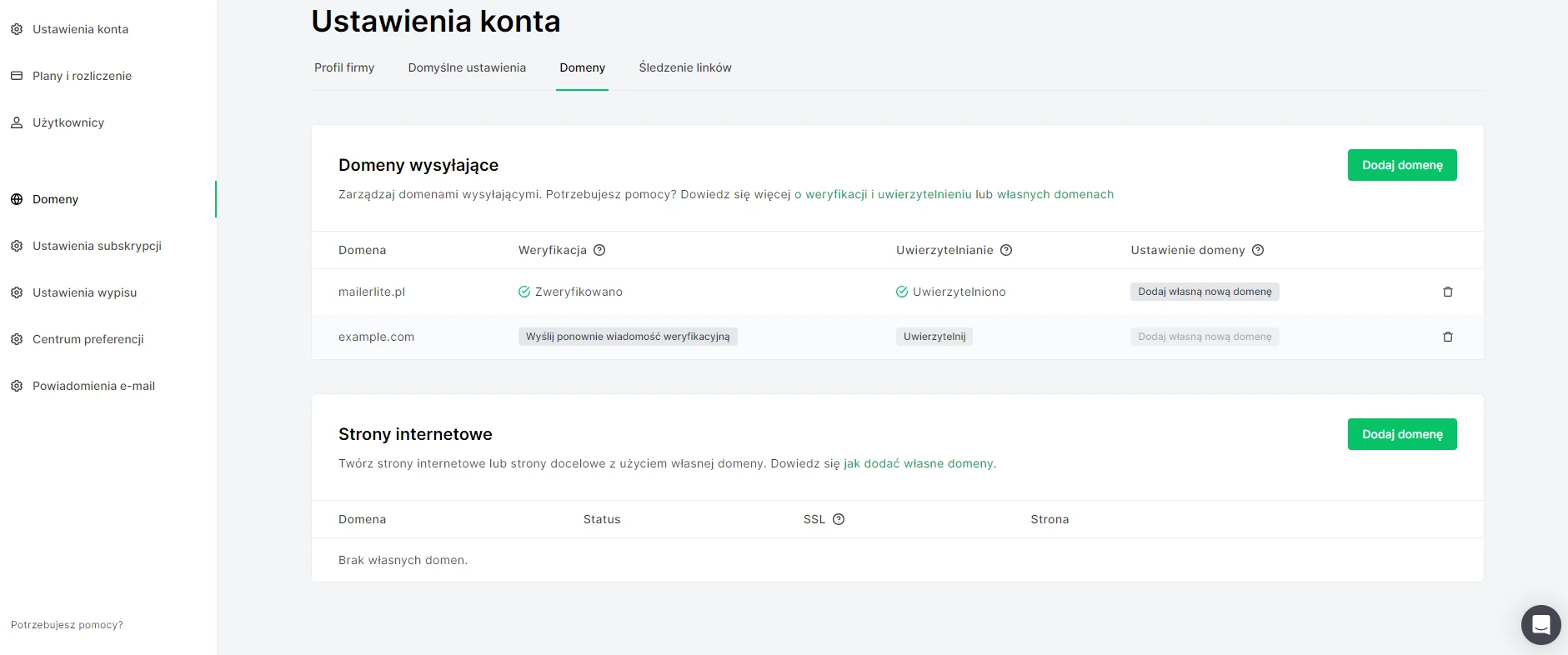
Czasami jednak strona informuje, że jeden lub oba zapisy nie zostały zatwierdzone nawet, jeśli wszystkie rekordy zostały poprawnie dodane.
Istnieją dwa powody, dla których tak się dzieje:
Serwerom może zająć do 24 godzin, aby całkowicie zaktualizować wprowadzone informacje. W większości przypadków zatwierdzenie i zaktualizowanie odbywa się w ciągu kilku minut.
Niektóre informacje muszą być ponownie sprawdzone i zaktualizowane.
Jak dodać rekord DMARC z polityką p=none.
W strefie rekordów Twojej domeny w cyber_Folks, przejdź do sekcji Dodaj rekord domeny uzupełnij nowy rekord wybierają typ TXT.
W miejscu na nazwę wpisz
_dmarcW miejscu an zawartość wpisz
v=DMARC1; p=none;
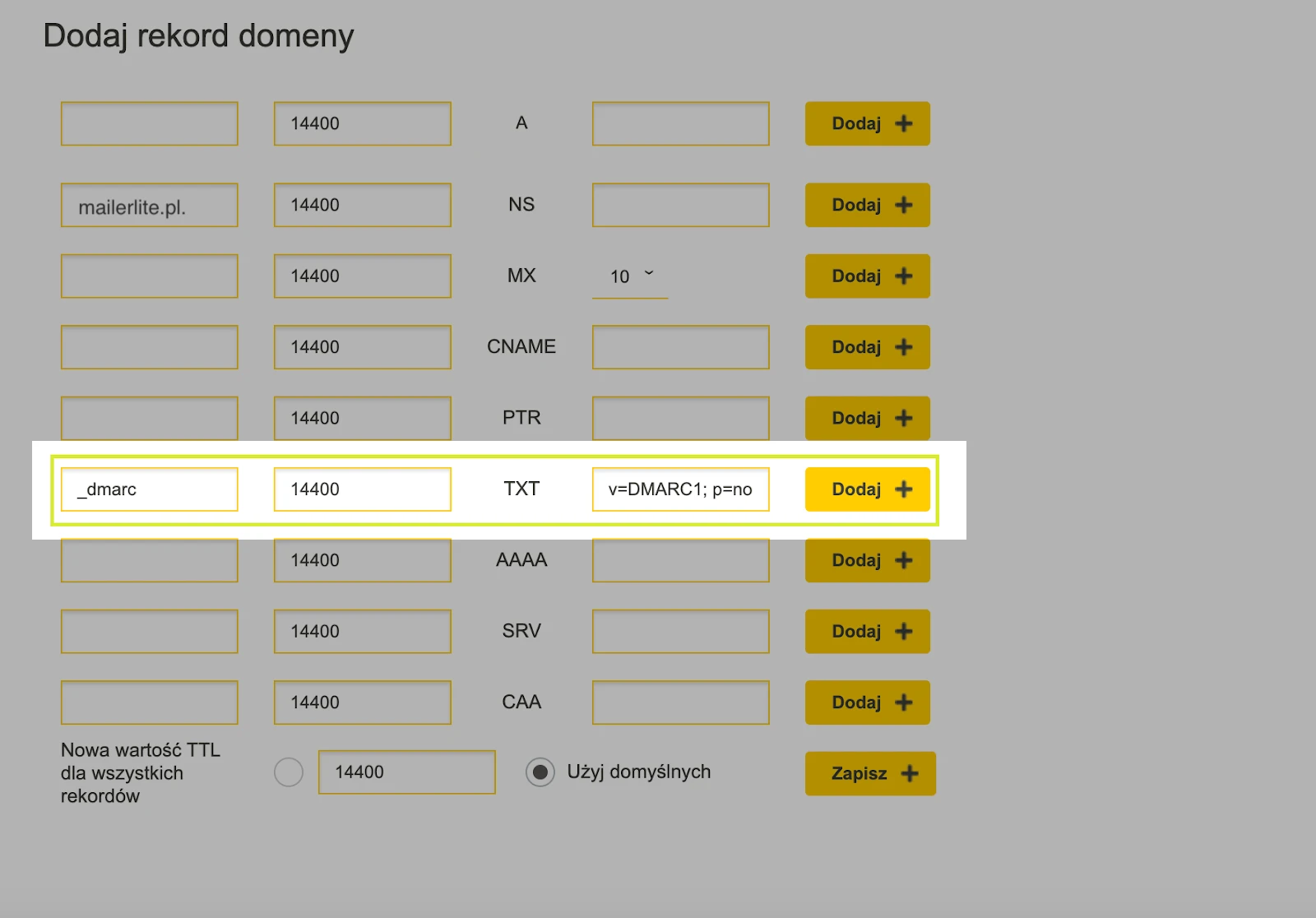
4. Na końcu kliknij przycisk +Dodaj.
Jeśli masz jakiekolwiek pytania, skontaktuj się z naszym przyjaznym zespołem wsparcia, a my chętnie Ci pomożemy.
Uwaga: Chociaż z chęcią pomożemy w każdym problemie, który ma miejsce na naszej stronie, nasza wiedza może być ograniczona, jeśli chodzi o aplikacje innych firm. Powód jest prosty - nie mamy dostępu do Twoich zewnętrznych kont i narzędzi, nawet jeśli są one połączone z Twoim kontem Mailerlite. To ogranicza wsparcie, które możemy zaoferować, więc zachęcamy do dotarcia bezpośrednio do zespołu wsparcia tych narzędzi, aby uzyskać lepszą pomoc.
W tym przypadku, strona wsparcia cyber_Folks znajduje się tutaj.